Centreonは、ネットワーク、システム、アプリケーションを含むインフラストラクチャ全体を監視できるオープンソースツールです。 Centreonを使用すると、しきい値に応じて通知を設定したり、メールアラートを設定したり、監視用のシステムを簡単に追加したりできます。
Centreon監視ツールの主な機能は次のとおりです。
- CentreonはAI対応の監視ツールです。
- Centreonは、クラウド、仮想化、マイクロサービス、データベース、ネットワーク、IoTなど、470を超えるコンポーネントを監視しています。
- インフラストラクチャコンポーネントごとに適切なプロトコルまたは監視方法を自動的に選択する、3000を超える事前構成されたテンプレートがあります。
- 必要に応じてカスタムダッシュボードを作成できます。
- Nagiosなどのサードパーティソリューションおよびプラットフォームと完全に互換性があります。
このチュートリアルでは、CentreonをRockyLinuxにインストールする方法を紹介します。
- RockyLinux8を実行しているサーバー。
- ルートパスワードはサーバーで構成されています。
ステップ1:OSを更新する
インストールを開始する前に、システムパッケージを最新バージョンに更新しましょう。これを行うには、次のコマンドを実行します。
sudo dnf update -y
ステップ2:SELinuxを無効にする
次に、SELinuxを確認し、有効になっている場合は無効にします。
次のコマンドを実行して、SELinuxのステータスを確認します。
getenforce
有効になっている場合は無効にします
vim /etc/selinux/config
SELINUX=disabled
次に、ファイルを保存してシステムを再起動します。
ステップ3:PHPをインストールする
ターミナルで次のコマンドを実行して、EPELおよびPowerToolsリポジトリを有効にしましょう:
sudo dnf -y install dnf-plugins-core epel-release
sudo dnf config-manager --set-enabled powertools
ここで、 remirepoをインストールします 有効にします。
sudo dnf module reset -y php
sudo dnf install https://rpms.remirepo.net/enterprise/remi-release-8.rpm
sudo dnf module install php:remi-8.0
次に、PHPとその他の拡張機能をインストールします。
sudo dnf -y install php php-cli php-fpm php-mysqlnd php-zip php-devel php-gd php-mcrypt php-mbstring php-curl php-xml php-pear php-bcmath php-json php-opcache
以下のコマンドを使用して、PHPのバージョンを確認および確認します
php --version

PHPのタイムゾーンを作成しましょう:
sudo vim /etc/php.d/php-timezone.ini
date.timezone = Etc/UTC
ここでUTCを設定します。タイムゾーンを設定できます。
その後、php.iniファイルのmax_execution_timeとmax_input_timeを編集して、PHPスクリプトの実行タイムアウトを増やしましょう。
sudo vim /etc/php.ini
max_execution_time = 300
max_input_time = 300
ファイルを保存し、次のコマンドを実行してPHP-FPMサービスを有効にして再起動します。
sudo systemctl enable php-fpm
sudo systemctl restart php-fpm
ステップ4:MariaDBデータベースサーバーをインストールする
次のコマンドを実行して、MariaDBサーバーをインストールします。
sudo dnf install mariadb-server
次に、MariaDBサービスを開始し、起動時に開始できるようにしてから、次のコマンドでMariaDBサービスのステータスを確認します。-
sudo systemctl start mariadb
sudo systemctl status mariadb
sudo systemctl enable mariadb
次に、データベースサーバーを保護する必要があります。そのためには、ターミナルで次のコマンドを実行します。-
sudo mysql_secure_installation
ここで、強力なパスワードを設定し、次のように質問に答えます。
Change the root password? [Y/n] y
Remove anonymous users? [Y/n] y
Disallow root login remotely? [Y/n] n
Remove test database and access to it? [Y/n] y
この後、次のコマンドを実行してMySQL接続を確認します。
mysql -u root -p
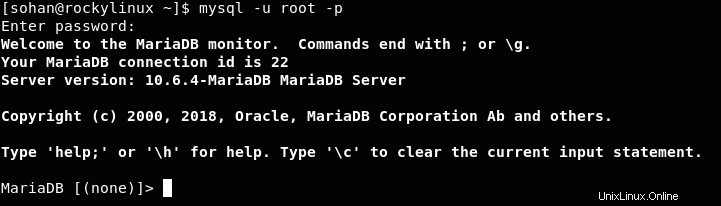
次に、後でCentreonをインストールするためのroot権限を持つ遠隔ユーザーを作成する必要があります。
以下のコマンドを実行してMySQLにログインします:
mysql -u root -p
CREATE USER 'sohan'@'188.166.52.228' IDENTIFIED BY '123';
GRANT ALL PRIVILEGES ON *.* TO 'sohan'@'188.166.52.228' WITH GRANT OPTION;
FLUSH PRIVILEGES;
exit
ステップ5:Centreonパッケージをインストールする
Centreonリポジトリをインストールします
sudo dnf install https://yum.centreon.com/standard/21.10/el8/stable/noarch/RPMS/centreon-release-21.10-2.el8.noarch.rpm
次に、ターミナルで以下のコマンドを実行して、CentreonパッケージをRockyLinux8にインストールします。
sudo dnf install centreon centreon-database
パッケージcentreon-databasesetはCentreon用に最適化されたMariaDB構成です:
cat /etc/systemd/system/mariadb.service.d/centreon.conf

設定ファイルを見てみましょう
cat /etc/my.cnf.d/centreon.cnf
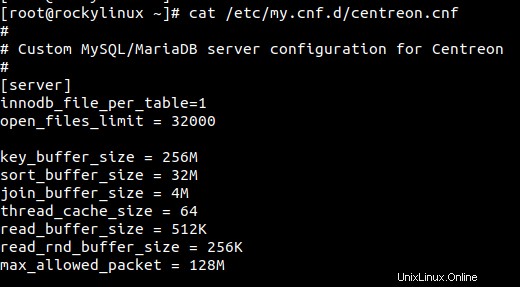
デーモンをリロードし、MariaDBサービスを再起動します。
sudo systemctl daemon-reload
sudo systemctl restart mariadb
これで、システムの起動時に必要なすべてのサービスを有効にします。
sudo systemctl enable mariadb
sudo systemctl enable php-fpm
sudo systemctl enable httpd
sudo systemctl enable centreon
sudo systemctl enable cbd
sudo systemctl enable centengine
sudo systemctl enable gorgoned
sudo systemctl enable snmptrapd
sudo systemctl enable centreontrapd
sudo systemctl enable snmpd
ステップ6:CentreonWebのインストール
Centreon Webのインストールプロセスを開始する前に、次のコマンドを実行する必要があります。
sudo systemctl start mariadb
sudo systemctl start php-fpm
sudo systemctl start httpd
sudo systemctl start centreon
sudo systemctl start cbd
sudo systemctl start centengine
sudo systemctl start gorgoned
sudo systemctl start snmptrapd
sudo systemctl start centreontrapd
sudo systemctl start snmpd
次に、Centreon Webインターフェイスにログインし、次のように入力します。
http://<IP>/centreon
これにより、以下に示すように、Centreonセットアップへのようこそ画面が表示されます。
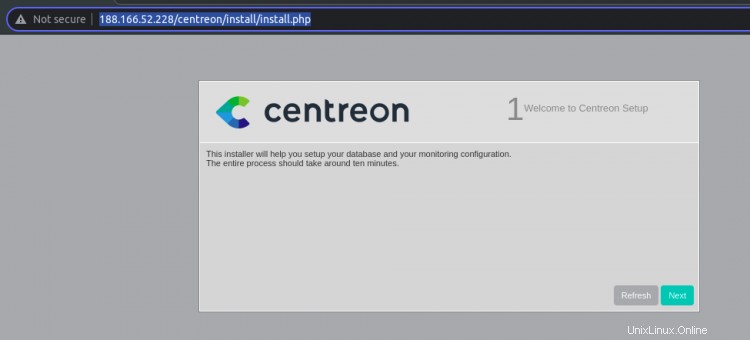
指示に従ってください
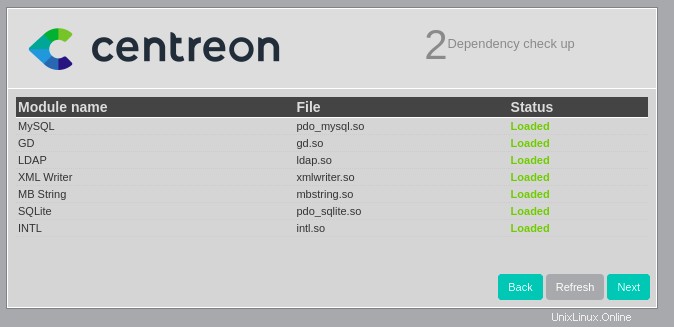
監視エンジン情報を入力してください
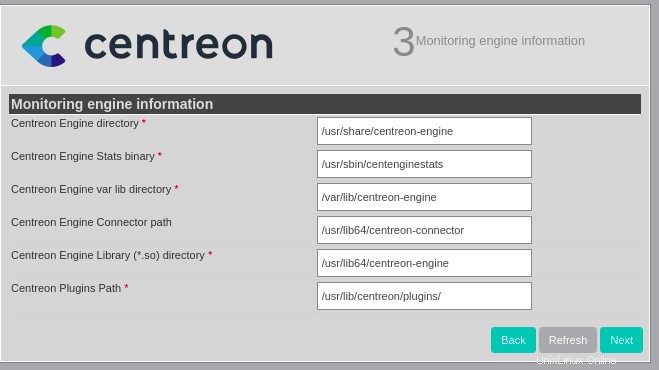
ここにCentreonBrokerモジュール情報があります
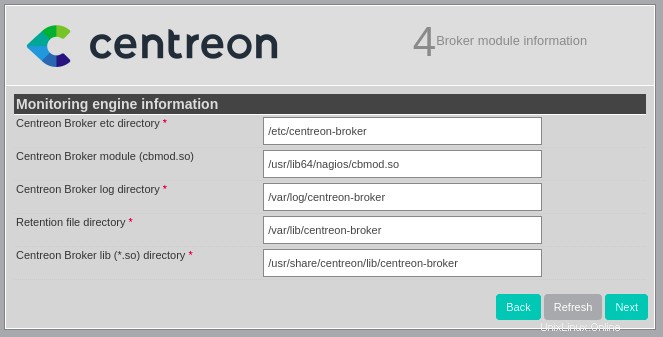
次のページに管理者情報が表示されます
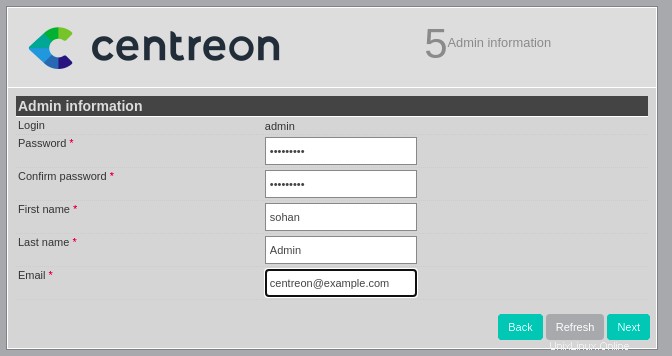
ここで、sudomysql_secure_installation中に設定したrootパスワードと、以前に作成したデータベースユーザーを入力します。
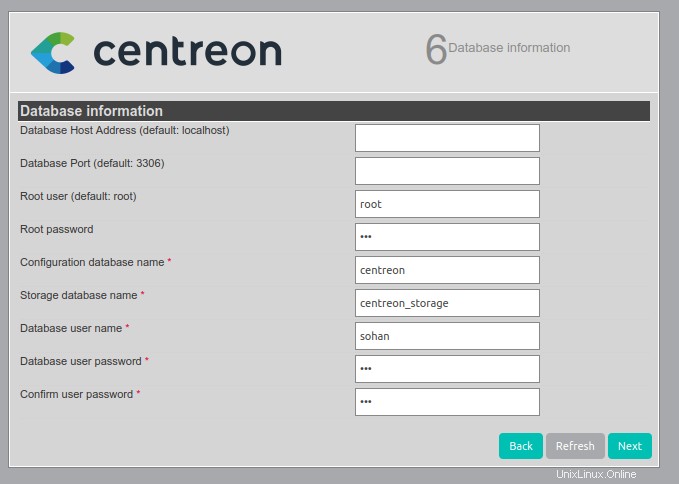
データベースをインストールしてキャッシュを生成します
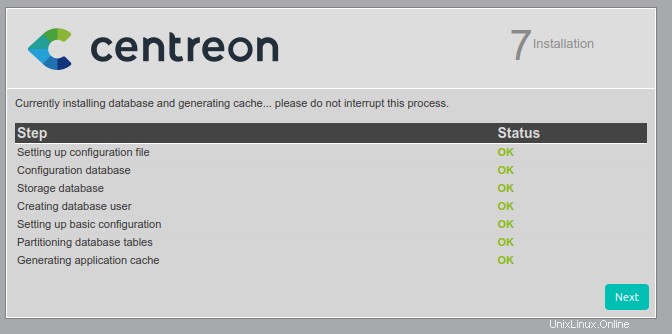

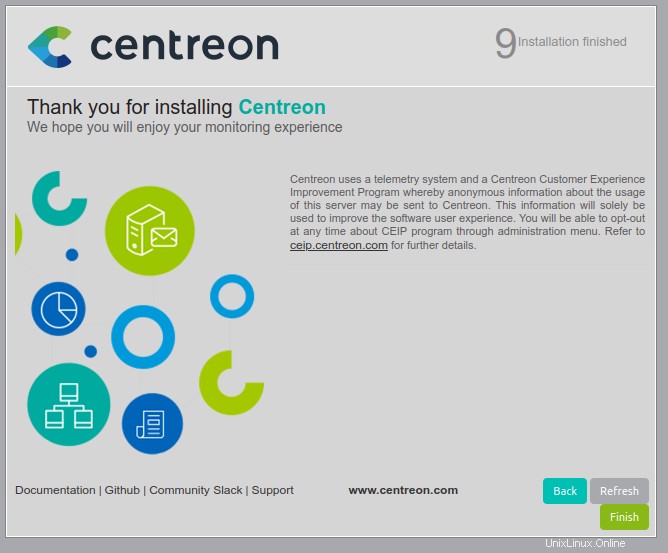
[完了]ボタンをクリックして、インストール時に設定したCentreon管理者ユーザーとパスワードにログインします。
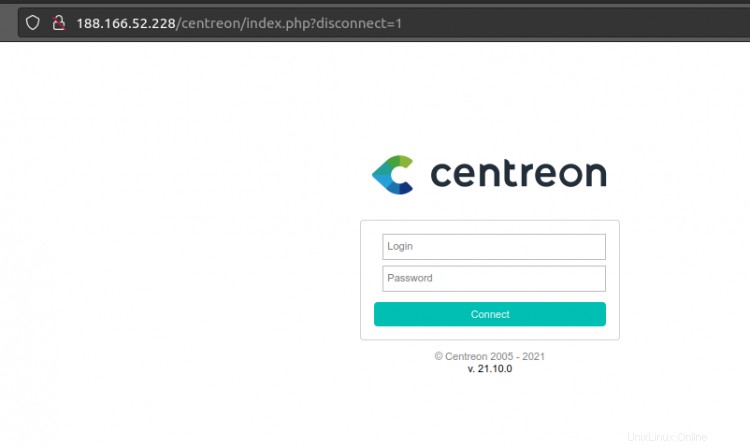
ログインに成功すると、以下のスクリーンショットのようなCentreonダッシュボードが表示されます。

おめでとう!これで、CentreonMonitoringToolがRockyLinuxに正常にインストールされました。これで、Centreonを探索し、サーバーインフラストラクチャを監視する方法を学ぶことができます。